Nota:
El acceso a esta página requiere autorización. Puede intentar iniciar sesión o cambiar directorios.
El acceso a esta página requiere autorización. Puede intentar cambiar los directorios.
Importante
Azure Cache for Redis anunció su cronograma de retiro para todos los SKU. Se recomienda mover las instancias existentes de Azure Cache for Redis a Azure Managed Redis tan pronto como pueda.
Para obtener más información sobre la retirada:
En este artículo se describe cómo usar la interfaz de la línea de comandos de redis-cli para interactuar con Azure Cache for Redis como cliente. Puede usar redis-cli para interactuar directamente con la instancia de Azure Redis Cache y para depurar y solucionar problemas.
Prerrequisito
Acceso a una instancia de servidor de Azure Cache for Redis.
Instalación de redis-cli
La herramienta redis-cli se instala automáticamente con el paquete redis, que está disponible para Linux, macOS y Windows. Para obtener instrucciones de instalación detalladas, consulte la documentación de Redis de código abierto.
Instalación en Linux
La herramienta redis-cli se ejecuta de forma nativa en Linux y la mayoría de las distribuciones de Linux incluyen un paquete de Redis que contiene redis-cli. Por ejemplo, instale el paquete de Redis en Ubuntu con los siguientes comandos:
sudo apt-get update
sudo apt-get install redis
Instalación en Windows
La mejor manera de usar redis-cli en Windows es instalar el Subsistema de Windows para Linux (WSL), que permite ejecutar herramientas de Linux directamente en Windows. Para instalar WSL, consulte Instalación de Linux en Windows con WSL.
Una vez instalado, use WSL para instalar una distribución de Linux y, a continuación, instale redis-cli mediante la administración de paquetes disponible para la distribución de Linux que eligió. La distribución predeterminada para WSL es Ubuntu. Para más información, consulte la documentación de Redis de código abierto.
Conexión mediante redis-cli
Para usar redis-cli para conectarse a la caché de Azure Redis como cliente, debe especificar el nombre de host de caché, el puerto y las claves. Puede recuperar estos valores mediante los métodos siguientes:
- CLI de Azure utilizando az redis list-keys
- Azure PowerShell usando Get-AzRedisCacheKey
- Azure Portal
En la sección siguiente se describe cómo obtener estos valores desde Azure Portal.
Obtén el nombre del host, el puerto y las claves de acceso de caché desde el portal de Azure
Para conectarse a la caché de Azure Redis, el cliente de caché necesita el nombre de host, los puertos y las claves de caché. Es posible que algunos clientes utilicen nombres ligeramente diferentes para estos elementos. Siga estas instrucciones para obtener el nombre de host de caché, los puertos y las claves de Azure Portal.
Obtenga el nombre de host de la página Información general de la memoria caché. El nombre de host tiene el formato
<cachename>.redis.cache.windows.net.Seleccione el vínculo situado junto a Puertos para obtener los puertos. Las memorias caché de nivel Enterprise y Enterprise Flash usan el puerto
10000. Las memorias caché de nivel Básico, Estándar y Premium usan el puerto6380para las conexiones de seguridad de la capa de transporte (TLS) o el puerto6379para las conexiones que no son TLS.Para obtener las claves de acceso, seleccione Mostrar claves de acceso.
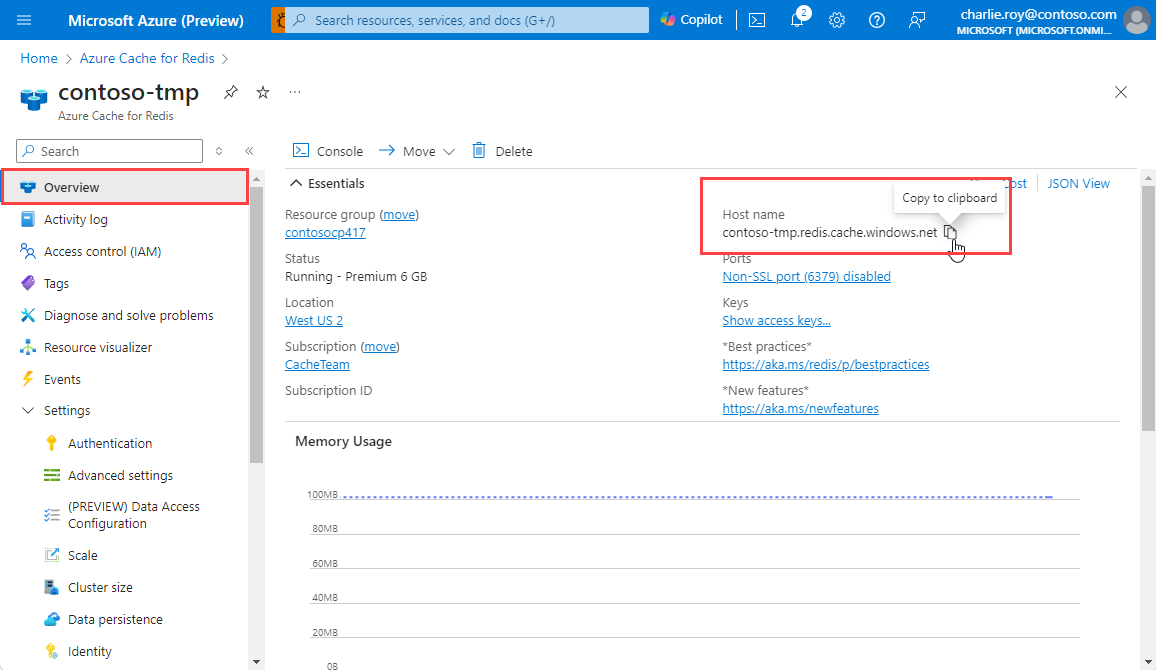
El panel CacheKeys muestra las claves.

También puede seleccionar Autenticación en Configuración en el menú de navegación izquierdo y, a continuación, seleccionar la pestaña Claves de acceso .
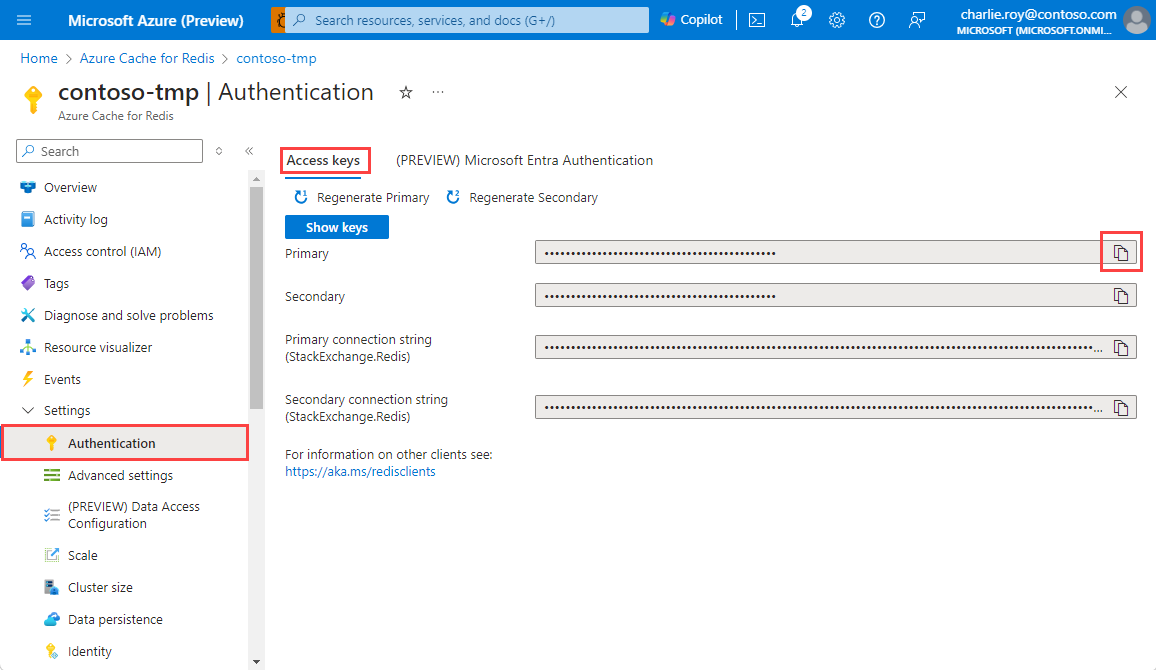
Obtención de otra información de caché
También es posible que tenga que especificar las siguientes opciones para redis-cli:
-
TLS: de forma predeterminada, las instancias de Azure Redis usan el cifrado TLS para las conexiones. Si la caché usa TLS, debe habilitar TLS para redis-cli mediante la opción
--tls. -
Clustering: si tiene una caché de nivel Premium que usa clustering, o una caché de nivel Enterprise o Enterprise Flash que usa la política de clúster de OSS, agregue la
-copción para asegurarse de que se pueda acceder a todos los fragmentos.
Ejecución del comando de conexión redis-cli
Para conectarse a la memoria caché, abra un shell o terminal en un equipo con el paquete redis instalado. En Windows, puede usar WSL con Terminal Windows para abrir una línea de comandos de Linux.
Ejecute una de las siguientes líneas de comandos, según sus opciones de TLS, puerto y clúster. Reemplace los <cache name> marcadores de posición y <access key> por los valores de la memoria caché.
Conéctese a una instancia de Azure Redis de nivel Básico, Estándar o Premium que use TLS:
redis-cli -p 6380 -h <cache name>.redis.cache.windows.net -a <access key> --tlsConéctese a una instancia de Azure Redis de nivel Básico, Estándar o Premium que no use TLS:
redis-cli -p 6379 -h <cache name>.redis.cache.windows.net -a <access key>Conéctese a una instancia de Azure Redis de nivel Premium que use TLS y agrupación en clústeres:
redis-cli -p 6380 -h <cache name>.redis.cache.windows.net -a <access key> --tls -cConéctese a una instancia de caché de nivel Enterprise o Enterprise Flash que use la directiva de clúster Enterprise con TLS:
redis-cli -p 10000 -h <cache name>.eastus.redisenterprise.cache.azure.net -a <access key> --tlsConéctese a una instancia de caché de nivel Enterprise o Enterprise Flash que utilice la política de clúster OSS sin TLS.
redis-cli -p 10000 -h <cache name>.eastus.redisenterprise.cache.azure.net -a <access key> -c
Ahora está conectado a su instancia de Azure Redis Cache.
Uso de comandos de redis-cli con Azure Redis Cache
Una vez que establezca la conexión, puede emitir comandos a la instancia de Azure Redis en la consola de comandos de redis-cli. En los ejemplos siguientes se muestra una conexión a una memoria caché denominada contoso que usa el puerto 6380.
Una manera sencilla de probar la conexión es usar el comando PING. El comando devuelve PONG en la consola.
contoso.redis.cache.windows.net:6380> PING
PONG
También puede ejecutar comandos como SET y GET.
contoso.redis.cache.windows.net:6380> SET hello world
OK
contoso.redis.cache.windows.net:6380> GET hello
"world"
Alternativas a redis-cli
Aunque redis-cli es una herramienta útil, también puede usar los siguientes métodos para conectarse a la memoria caché para solucionar problemas o pruebas:
- La consola de Redis le permite emitir comandos sin tener que instalar redis-cli. La consola de Redis solo está disponible actualmente para los niveles Básico, Estándar y Premium. Si la consola de Redis está disponible, puede usarla seleccionando Consola en la barra de herramientas superior de la página Información general de la memoria caché en Azure Portal.
- RedisInsight es una herramienta gráfica de código abierto enriquecida para emitir comandos de Redis y ver el contenido de una instancia de Redis. RedisInsight funciona con Azure Cache for Redis y es compatible con Linux, Windows y macOS.
Contenido relacionado
- CLI de Azure utilizando az redis list-keys
- Azure PowerShell usando Get-AzRedisCacheKey